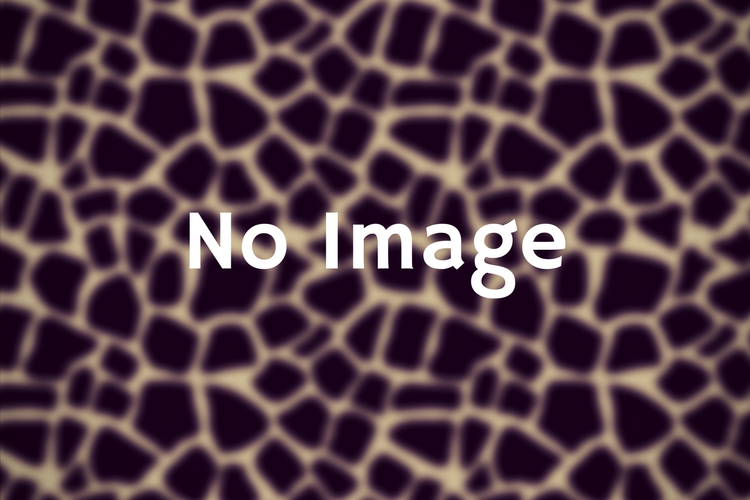【5分以上OK】ビデオカメラで撮った動画をLINEで送る方法*画質良し!


『こんにちは。奈々子です。』
今回は、「ビデオカメラで撮影した動画をLINEで送る方法」をご紹介したいと思います。
LINEでは動画は5分以内のものしか送ることが出来ませんが、このやり方だと5分以上の動画も送ることが出来ました。
画質はやや落ちますが、気になるほどではないので私は毎回この方法で子供の運動会やお遊戯会の動画を祖父母に送っています。
私が行っている方法は、パソコンに入っているアプリだけで完結しますので、新たにアプリをダウンロードする必要はありません。
ビデオカメラで撮った動画を送りたいんだけど、何か良い方法はないかな??とお困りでしたら、是非参考にしてみて下さい☆
必要なもの
●ビデオカメラのSDカード ●フォト(Windows) ●googleフォトフォトを利用して動画の形式をmp4に変換する
①SDカードをパソコンにつなぐ②動画を右クリックで「プログラムから開く」→「フォト」をクリック
③フォトで動画が表示されたら→「編集と作成」より→「テキスト入りビデオの作成」をクリック 「選択した項目から新しいビデオを作成します」の文字が出る
④ビデオの名前を指定→(名前は何でも良い)分かりやすい名前で◎
⑤何もしなくて良いので、「ビデオの完了」をクリック→高(推奨)のまま→エクスポート→保存先のファイルを選択→エクスポート→自動的にmp4の形式で保存される
※ファイルの大きさによっては時間がかかります。
googleフォトを利用して動画をスマホに保存する
⑥パソコンでGoogleフォトを開き、先程のmp4の形式で保存した動画をGoogleフォトに「アップロード」する。 ※ファイルの大きさによっては時間がかかります。⑦スマホからGoogleフォトを開き、アップロードした動画を「デバイスに保存」する。
※ファイルの大きさによっては時間がかかります。
⑧保存した動画をLINEで送る。
まとめ
結構アップロードに時間がかかるので、短時間や急いでいる時よりも時間がある時向けのやり方かなと思います。 子供のイベント等で動画を撮る機会が増え、「あー、この動画LINEで送りたいなぁ!」って思う場面がよくあるので、自分なりに試行錯誤してみた結果、この方法が1番画質もキレイで長時間の動画も送ることが出来ました。送った先の人にも「画質がキレイでびっくりした!」と言ってもらえます。
ビデオカメラの動画をLINEで送りたい!と思っている方の参考になれば幸いです♪

『最後までお読み頂き、ありがとうございました☆』